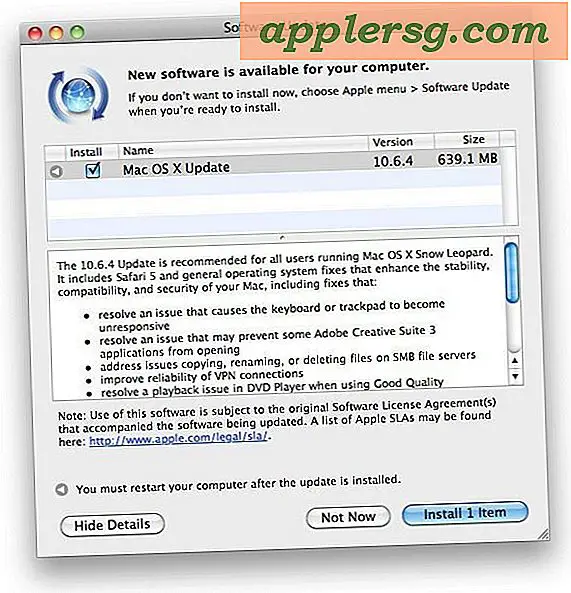Comment configurer un nouveau compte de messagerie avec Yahoo
La configuration d'un nouveau compte de messagerie Yahoo est gratuite et vous permet d'accéder à votre courrier à partir de n'importe quel ordinateur ou appareil mobile doté d'une connexion Internet, offrant commodité et flexibilité. Une fois que vous avez établi une adresse e-mail Yahoo, vous pouvez utiliser votre identifiant pour accéder à tous les autres produits Yahoo. Les comptes de messagerie Yahoo sont dotés de nombreuses fonctionnalités, notamment la protection anti-spam et l'agrégation POP, ce qui signifie que vous pourrez peut-être accéder à votre messagerie Yahoo via Microsoft Outlook. Vous pouvez également utiliser votre boîte de réception Yahoo pour discuter avec vos amis sur Facebook.
Étape 1
Lancez un navigateur Web et accédez à la page d'accueil de Yahoo Mail (lien dans les ressources). Cliquez sur le bouton "Créer un nouveau compte" en bas pour lancer la page d'inscription Yahoo.
Étape 2
Entrez vos informations personnelles - y compris votre nom, sexe, date de naissance, langue et lieu - dans la section supérieure du formulaire.
Étape 3
Pensez à un identifiant d'utilisateur et saisissez-le dans le champ intitulé « Yahoo ! ID et e-mail », puis sélectionnez un domaine de messagerie dans la liste déroulante. Vos choix sont "yahoo.com", "ymail.com" et "rocketmail.com".
Étape 4
Cliquez sur le bouton « Vérifier » pour vérifier si l'ID est disponible. Si l'ID utilisateur souhaité n'est pas disponible, vous recevez un message indiquant que "Cet ID est déjà utilisé". Yahoo peut suggérer des identifiants alternatifs, ou vous pouvez essayer un autre identifiant utilisateur de votre choix.
Étape 5
Configurez un mot de passe, en vous assurant de le confirmer ci-dessous comme demandé. La force de votre mot de passe s'affiche à droite pour vous indiquer s'il est "trop court", "fort" ou "très fort".
Étape 6
Saisissez une autre adresse e-mail existante, si vous le souhaitez. Cela vous permet d'accéder plus facilement à votre compte en cas d'oubli de votre identifiant ou de votre mot de passe.
Étape 7
Sélectionnez deux « Questions secrètes » et entrez leurs réponses dans les champs « Réponse Yahoo » respectifs. Yahoo vous posera une ou plusieurs de ces questions si vous oubliez votre identifiant ou si vous devez réinitialiser votre mot de passe.
Étape 8
Tapez le code affiché dans la case CAPTCHA pour vérifier que vous êtes un utilisateur humain et non un ordinateur.
Cliquez sur le bouton « Créer mon compte » en bas après avoir consulté les conditions d'utilisation et la politique de confidentialité, qui sont disponibles via les liens au-dessus du bouton.